CÓMO UTILIZAR LOS FICHEROS GENERADOS PARA PODER
Anuncio
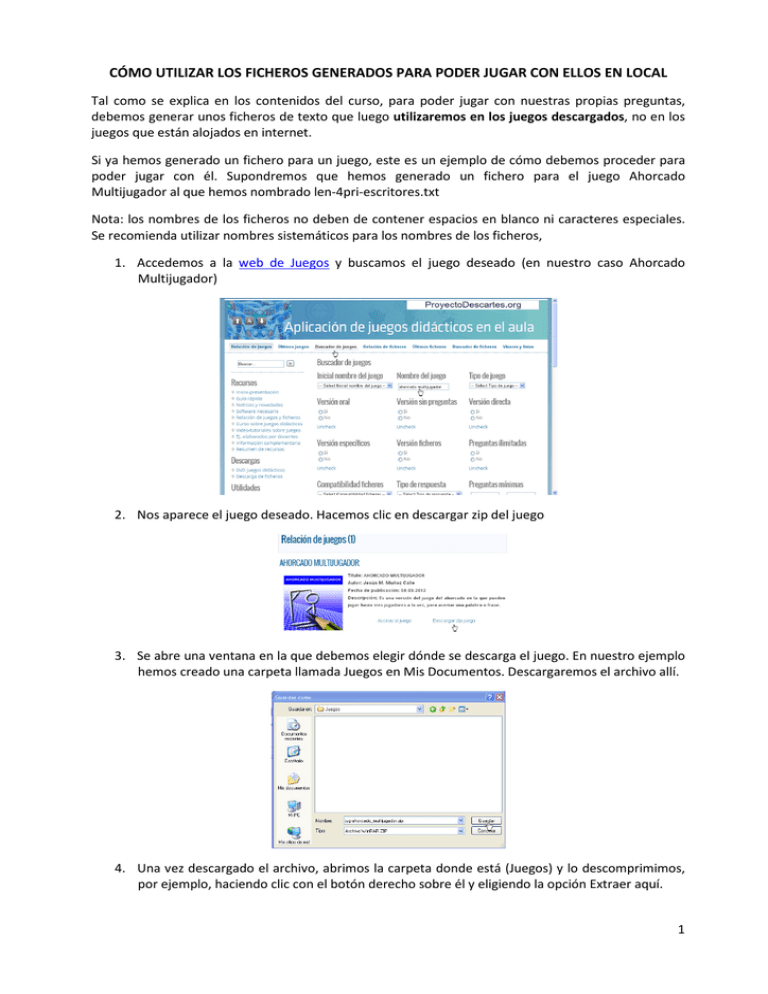
CÓMO UTILIZAR LOS FICHEROS GENERADOS PARA PODER JUGAR CON ELLOS EN LOCAL Tal como se explica en los contenidos del curso, para poder jugar con nuestras propias preguntas, debemos generar unos ficheros de texto que luego utilizaremos en los juegos descargados, no en los juegos que están alojados en internet. Si ya hemos generado un fichero para un juego, este es un ejemplo de cómo debemos proceder para poder jugar con él. Supondremos que hemos generado un fichero para el juego Ahorcado Multijugador al que hemos nombrado len-4pri-escritores.txt Nota: los nombres de los ficheros no deben de contener espacios en blanco ni caracteres especiales. Se recomienda utilizar nombres sistemáticos para los nombres de los ficheros, 1. Accedemos a la web de Juegos y buscamos el juego deseado (en nuestro caso Ahorcado Multijugador) 2. Nos aparece el juego deseado. Hacemos clic en descargar zip del juego 3. Se abre una ventana en la que debemos elegir dónde se descarga el juego. En nuestro ejemplo hemos creado una carpeta llamada Juegos en Mis Documentos. Descargaremos el archivo allí. 4. Una vez descargado el archivo, abrimos la carpeta donde está (Juegos) y lo descomprimimos, por ejemplo, haciendo clic con el botón derecho sobre él y eligiendo la opción Extraer aquí. 1 5. Al terminar el proceso podremos ver, junto a nuestro archivo zip, una carpeta que, en nuestro caso, se llama jug-ahorcado_multijugador. 6. Doble clic en la carpeta y veremos todos los archivos y carpetas que constituyen el juego. Entramos en la carpeta subida y, dentro de ella, entramos en la carpeta ficheros: 7. Vemos toda la relación de ficheros con los que se puede jugar. En esta carpeta debemos copiar el fichero que se ha generado en esta práctica para este juego. En nuestro ejemplo, el fichero generado lo hemos llamado len-4pri-escritores.txt (ojo, es posible que tu equipo no esté configurado para que puedas ver la extensión .txt). 2 8. Ya tenemos el archivo donde queríamos. Ahora ya podemos jugar. Para ello debemos entrar de nuevo en la carpeta del juego (jug-ahorcado_multijugador) y, una vez allí, buscar el archivo index.html y hacer doble clic sobre él. 9. Aparece nuestro juego. Tiene el mismo aspecto que el que está alojado en internet, pero este que vemos está en nuestro ordenador. Hacemos clic en Juego con preguntas y ficheros. 10. Clic en el botón AHORCADO MULTIJUGADOR FICH. 3 11. Finalmente, en la pantalla de entrada al juego escribimos el nombre del fichero que habíamos generado, sin la extensión txt (len-4pri-escritores1). 12. Clic en comenzar y ahí está nuestro juego. 4





